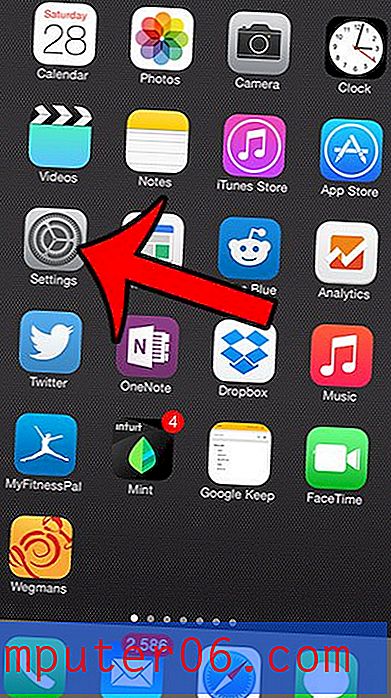Outlook의 전자 메일에서 서식을 제거하는 방법
전자 메일을 보내는 것이 데스크톱 또는 랩톱 컴퓨터에서 정보를 공유하는 가장 빠른 방법 인 경우가 많습니다. Word 문서, 웹 페이지 또는 Excel 스프레드 시트에서 Outlook으로 정보를 복사하여 붙여 넣을 수 있으므로 연락처와 효과적으로 통신 할 수 있습니다. 그러나 해당 위치에서 해당 정보를 추가하면 다양한 형식 스타일이 포함 된 경우 매우 전문적인 이메일 메시지가 표시되지 않을 수 있습니다.
이러한 서식 요소를 모두 개별적으로 제거하려고 시도했을 수도 있지만 매우 실망 스러울 수 있습니다. 아래의 가이드는 Outlook 전자 메일의 선택에서 서식을 제거하는 다른 방법을 보여줍니다.
Outlook 2013에서 서식을 지우는 방법
이 문서의 단계에서는 Outlook 2013에서 전자 메일 메시지를 작성하고 해당 전자 메일의 일부에 잘못된 형식이 적용되었다고 가정합니다. 다른 위치에서 전자 메일 메시지 본문으로 정보를 복사하여 붙여 넣을 때 가장 자주 발생합니다. 이 서식을 제거하면 선택한 텍스트가 새 전자 메일 메시지를 입력 할 때 사용되는 기본 글꼴로 되돌아갑니다.
1 단계 : Outlook 2013에서 전자 메일을 엽니 다.
2 단계 : 마우스를 사용하여 이메일 본문에서 서식을 지우려는 텍스트를 강조 표시합니다. 메시지의 전체 본문을 선택하려면 이메일 본문 내의 아무 곳이나 클릭 한 다음 키보드에서 Ctrl + A 를 누릅니다.

3 단계 : 창의 맨 위에있는 메시지 탭을 클릭하십시오.
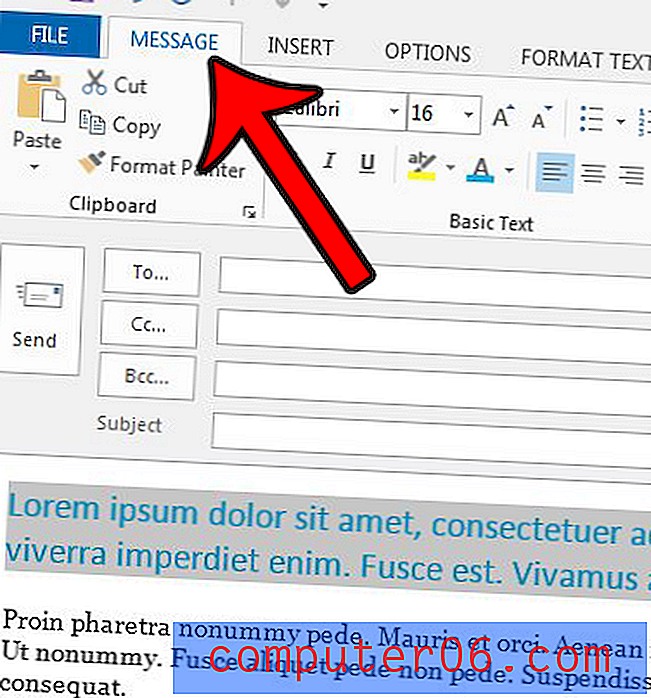
4 단계 : 리본의 기본 텍스트 섹션에서 모든 서식 지우기 버튼을 클릭하십시오.
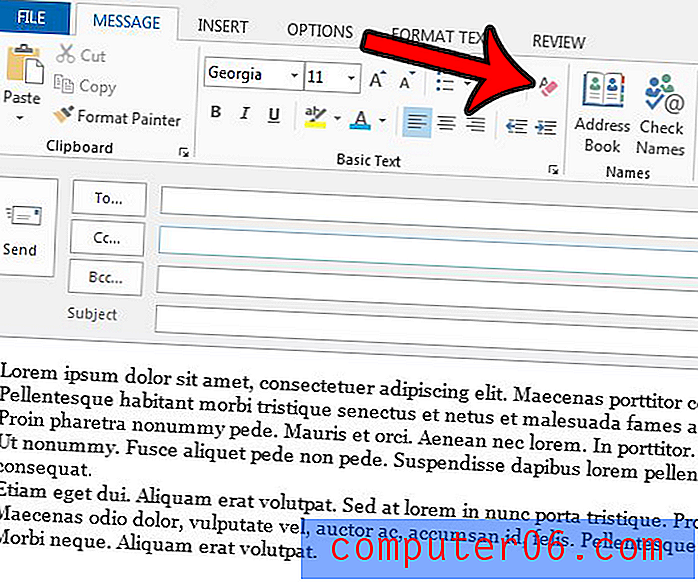
이렇게해도 하이퍼 링크는 제거되지 않습니다. Outlook 전자 메일에서 하이퍼 링크를 제거하려면 링크를 마우스 오른쪽 단추로 클릭 한 다음 하이퍼 링크 제거 옵션을 클릭해야합니다.
Outlook 2013에서 전자 메일 메시지에 BCC를 추가해야하는데 옵션이 표시되지 않습니까? 이 기사 (https://www.solveyourtech.com/how-to-add-the-bcc-field-in-outlook-2013/)는 Outlook 2013에서 BCC 필드를 표시 할 설정을 찾을 수있는 위치를 보여줍니다.